
Denne programvaren vil holde driverne dine i gang, og dermed beskytte deg mot vanlige datamaskinfeil og maskinvarefeil. Sjekk alle driverne dine nå i 3 enkle trinn:
- Last ned DriverFix (bekreftet nedlastningsfil).
- Klikk Start søk for å finne alle problematiske drivere.
- Klikk Oppdater drivere for å få nye versjoner og unngå systemfeil.
- DriverFix er lastet ned av 0 lesere denne måneden.
Waze som et trafikk- og retningskart fungerer med bilens infotainment-system. Imidlertid kan bruken også bruke den som en frittstående app direkte fra telefonen. Noen ganger kan du støte på Waze og ikke kunngjøre retningsproblemer med appen.
Du kan se lignende klager i Reddit samfunn om at waze-appen ikke kunngjør veibeskrivelse.
Hei folkens, jeg la merke til at Waze taleinstruksjoner ikke fungerte i AA for et par måneder siden på min Huawei 8X koblet til min Pioneer AA-hovedenhet - musikkvolumet ville dukke når stemmekommandoer skulle ha skjedd, men det var ingen veiledning.
Hvis du også er plaget av dette problemet, er det et par tips om feilsøking som hjelper deg med å fikse waze uten å kunngjøre veibeskrivelse.
Hva kan jeg gjøre hvis Waze ikke kunngjør veibeskrivelse?
1. Kontroller lydeffekten
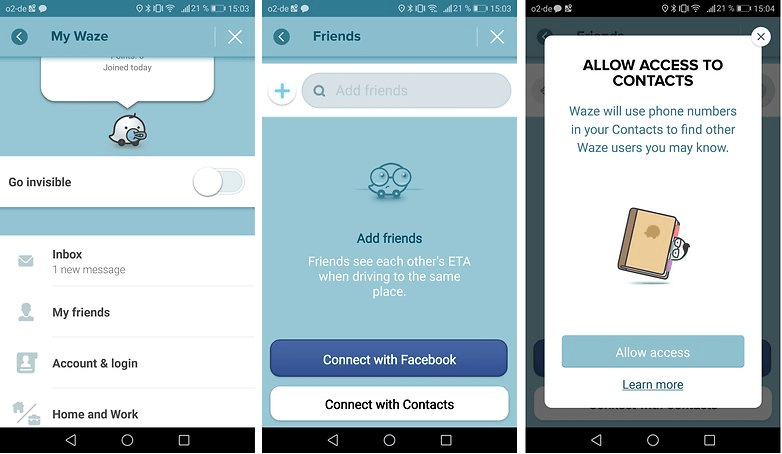
- Start telefonen på nytt en gang før du prøver andre løsninger som er oppført i denne artikkelen. Hvis det ikke fungerer, følg disse trinnene.
- Waze har flere alternativer for lydutgang. Du kan spille av lydutgangen via telefonens høyttalere eller tilkoblede Bluetooth-enhet.
- Start Waze app på smarttelefonen din.
- Trykk på Innstillinger og velg Stemme og lyd.
- Forsikre "spill lyd til telefonen snakker ” alternativet er ikke merket. Hvis ikke, fjerner du merket for alternativet.
- Start Waze på nytt og sjekk om taleveiledningen fungerer.
Vil du tjene poeng raskere i Waze? Sjekk ut disse tipsene
2. Tøm hurtigbuffer og tving lukk app
- Hvis problemet vedvarer, kan du prøve å fjerne den dårlige hurtigbufferen fra appen. Du må kanskje også tvinge lukkingen og starte app-prosessen på nytt for å få den til å fungere igjen.
- Trykk på på smarttelefonen Innstillinger. Du kan få tilgang til innstillinger fra app-skuffen eller startskjermen.
- Bla ned til Apper seksjonen og trykk på Administrer apper.
- Finn og trykk på Waze app.
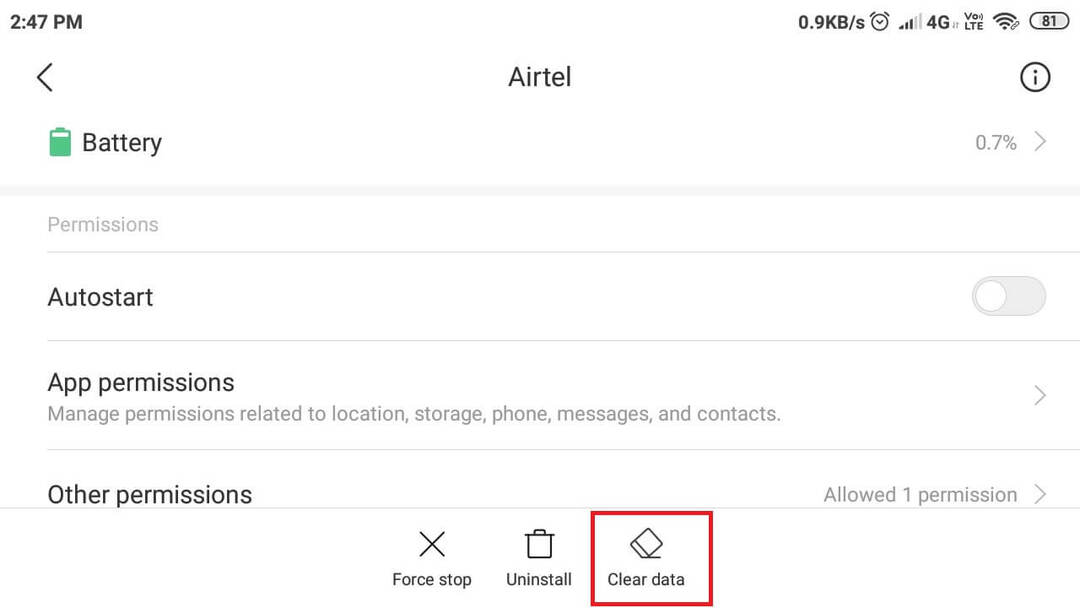
- Trykk på på i eiendomsvinduet Slett data alternativ.
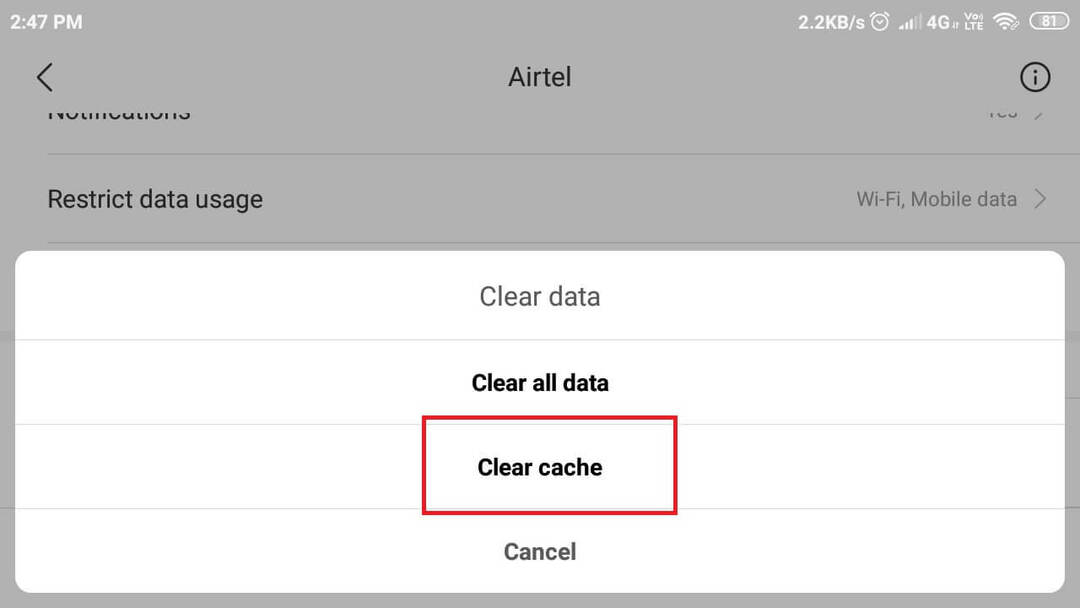
- Trykk på Tøm cache alternativer.
- Trykk deretter på Tving lukk alternativet nederst på siden.
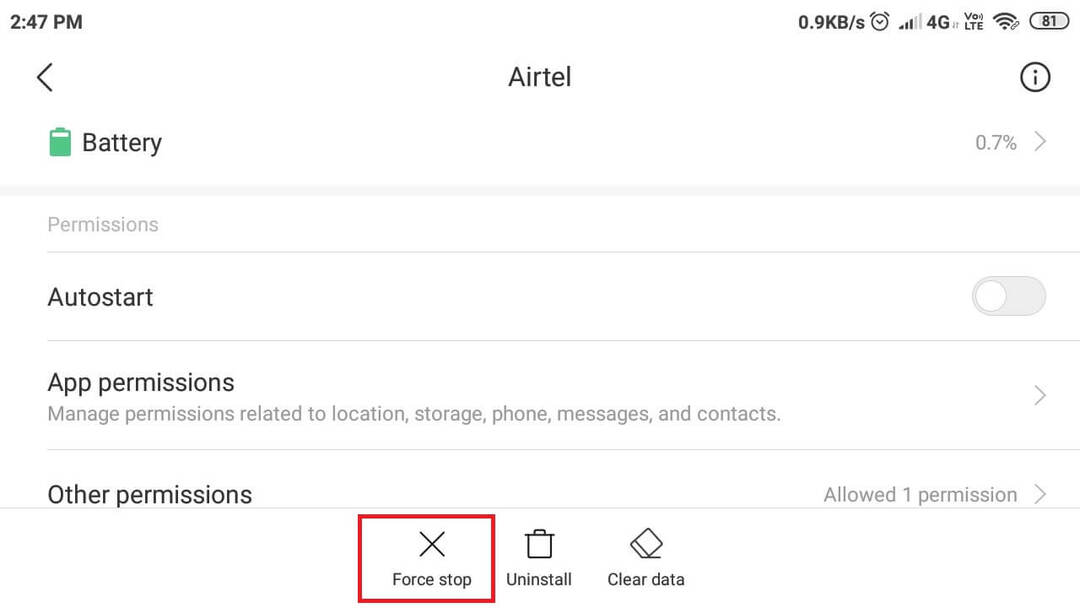
- Trykk på Ja for å bekrefte handlingen.
- Start Waze på nytt og se etter eventuelle forbedringer.
3. Ingen verbal advarsel for fotobokser
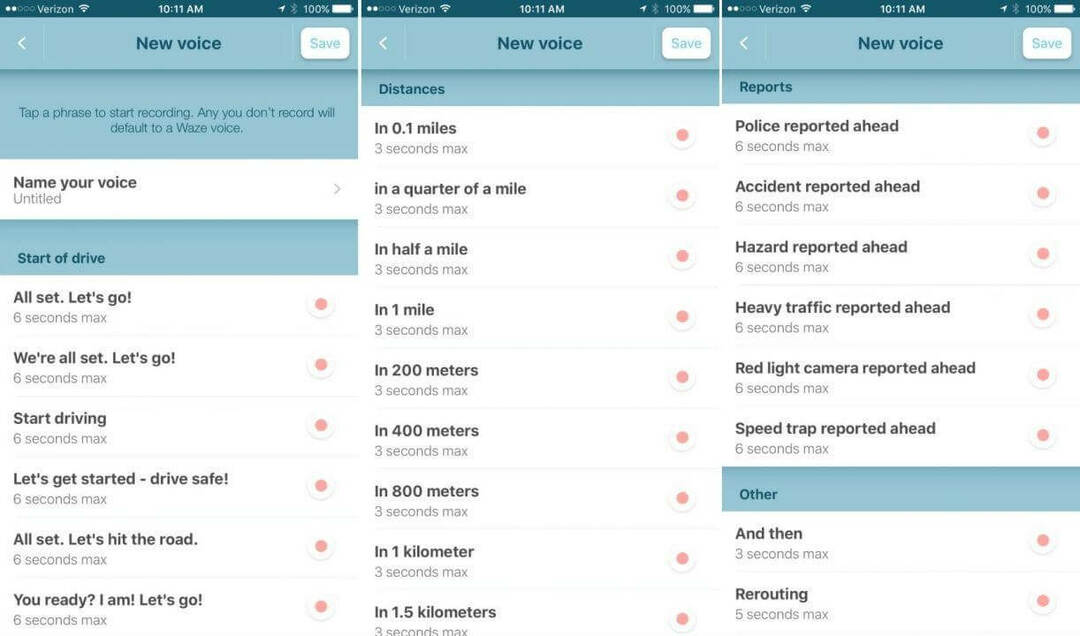
- Hvis du ikke får noen muntlig advarsel for fotobokser, skyldes dette at du er under fartsgrensen.
- Waze bruker bare muntlig advarsel for å varsle brukerne i tilfelle sjåføren kjører for høyt i nærheten av et fotoboks.
4. Installer Waze-appen på nytt
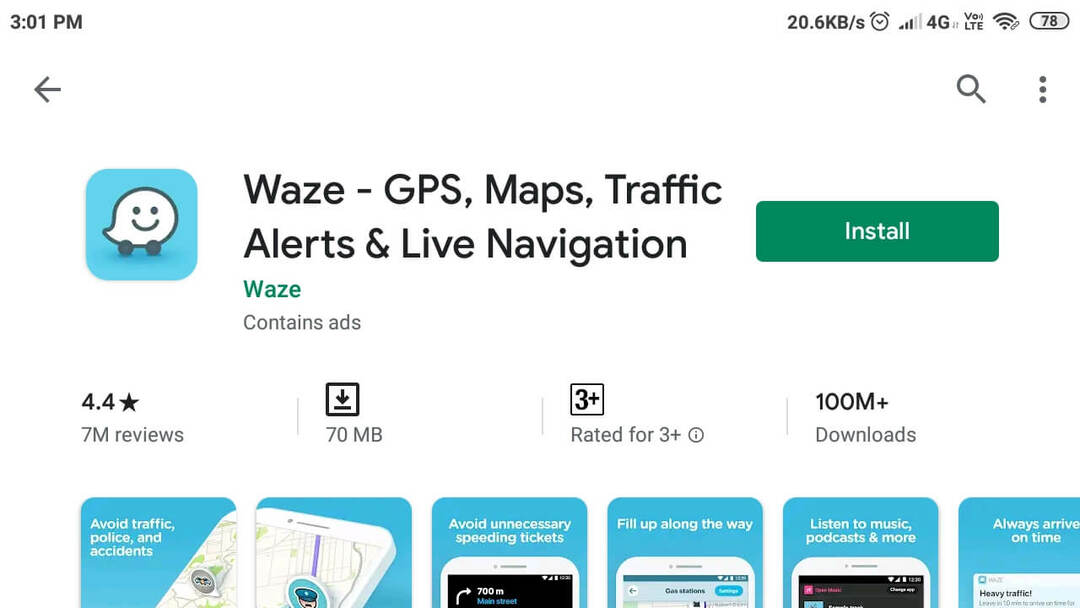
- Hvis problemet vedvarer, kan det skyldes en feil i selve appen. I dette tilfellet må du kanskje installere appen på nytt for å løse problemet.
- Trykk på og hold nede på startskjermen Waze appikon.
- Velg fra alternativene Avinstaller. Trykk på Ja for å bekrefte handlingen.
- Åpne Apps Store-appen din og søk etter Waze.
- Last ned og installer Waze-appen og se etter forbedringer.
Å installere appen på nytt bør løse Waze som ikke kunngjør stemmeretningsproblemet. Imidlertid, hvis problemet vedvarer, kan du sende inn en billett til support på Waze offisielle forum.
RELATERTE STORIER DU KAN LIKE:
- Lær hvordan du redigerer kartet i Waze med disse nyttige tipsene
- Legg til et stopp i Waze med bare noen få enkle trinn
- Hvordan endre stemmespråk i Waze [RASKSTEG]


